Índice de la página
Reseñas y premios
| Soluciones viables | Solución de problemas paso a paso |
|---|---|
| 1. Qué es Adobe Creative Cloud | Adobe Creative Cloud es un programa excelente...Pasos completos |
| 2. ¿Se puede utilizar Creative Cloud en varios ordenadores? | Adobe Creative Cloud es la herramienta más utilizada entre los expertos...Pasos completos |
| 3. Cómo transferir Adobe Creative Cloud a un nuevo PC Windows 11 |
Método 1: Transfiere Adobe Creative Cloud manualmente...Pasos completos Método 2: Transferir Adobe Creative Cloud a Windows 11 sin reinstalación...Pasos completos |
Qué es Adobe Creative Cloud
Adobe Creative Cloud es un programa excelente para colaborar en proyectos multimedia como diseño, edición fotográfica, marketing y muchos más. Cada aplicación ofrecida por Adobe es crucial para el crecimiento del trabajo creativo en la industria. Puedes utilizar hábilmente estas aplicaciones y almacenar sus datos en Adobe Creative Cloud. Esto facilita el acceso a tus proyectos en cualquier momento o sincronizarlos con tu nuevo PC con Windows 11.
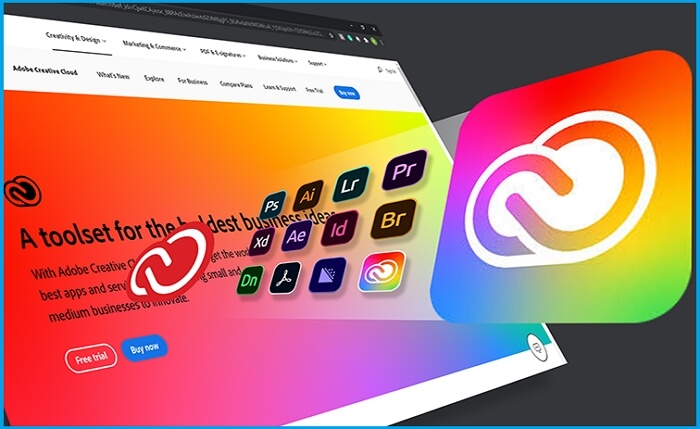
Creative Cloud proporciona servicios de almacenamiento en la nube similares a OneDrive o Google Drive. Te habrás dado cuenta de que crea una carpeta en tu unidad C llamada Creative Cloud Files. Los datos almacenados en esta carpeta se sincronizan automáticamente con el almacenamiento en línea de Creative Cloud. A veces, puede que necesites transferir Adobe Creative Cloud a un nuevo PC. Esta aplicación te permite trasladar todos los datos, incluida la licencia y la activación. Para ello, debes utilizar el método que mejor se adapte a tus necesidades. En caso de que no lo hayas hecho antes, utiliza software certificado de terceros.
🔥Leermás: Cómo desinstalar Adobe Creative Cloud
Si quieres transferir Adobe Creative Cloud a un nuevo PC Windows 11, este artículo es una solución integral para todas tus necesidades. Sigue leyendo:
¿Se puede utilizar Creative Cloud en varios ordenadores?
Adobe Creative Cloud es la herramienta más utilizada entre los expertos, y muchos de ellos utilizan diferentes sistemas informáticos para realizar su trabajo manejando esta aplicación. Generalmente, la gente pregunta si pueden utilizar Creative Cloud en varios ordenadores. Afortunadamente, puedes utilizarlo en distintos ordenadores aplicando los enfoques adecuados. La solución más avanzada y sin esfuerzo para utilizar Creative Cloud en varios ordenadores es utilizar un software de terceros, EaseUS Todo PCTrans.
Recomendamos utilizar este software porque puedes utilizar Adobe Creative Cloud en varios ordenadores Windows con las funciones existentes y la clave de licencia sin necesidad de reinstalarlo. Es compatible con todos los sistemas operativos Windows y te ofrece las funciones más avanzadas a un precio razonable.
Con este software, ya no tendrás que activar y desactivar manualmente tu abono a Adobe Creative Cloud. Incluso puedes utilizar Creative Cloud en varios ordenadores sin necesidad de experiencia previa.
Cómo transferir Adobe Creative Cloud a un nuevo PC Windows 11
Aquí verás las soluciones para transferir Adobe Creative Cloud al nuevo PC Windows 11. En el primer método, tienes que hacer una copia de seguridad de tus cuentas y contraseña e instalar Adobe Creative Suite en tu nuevo sistema. Sin embargo, en el segundo método, puedes transferir automáticamente Creative Cloud sin reinstalarlo. Comencemos:
Método 1: Transfiere Adobe Creative Cloud manualmente
Paso 1. Abre tu aplicación de escritorio de Adobe Creative Cloud.
Paso 2. Accede a tu cuenta introduciendo el correo electrónico y la contraseña, y haz clic en Continuar.
Nota* Necesitas hacer una copia de seguridad de tu Adobe ID (correo electrónico y contraseña).
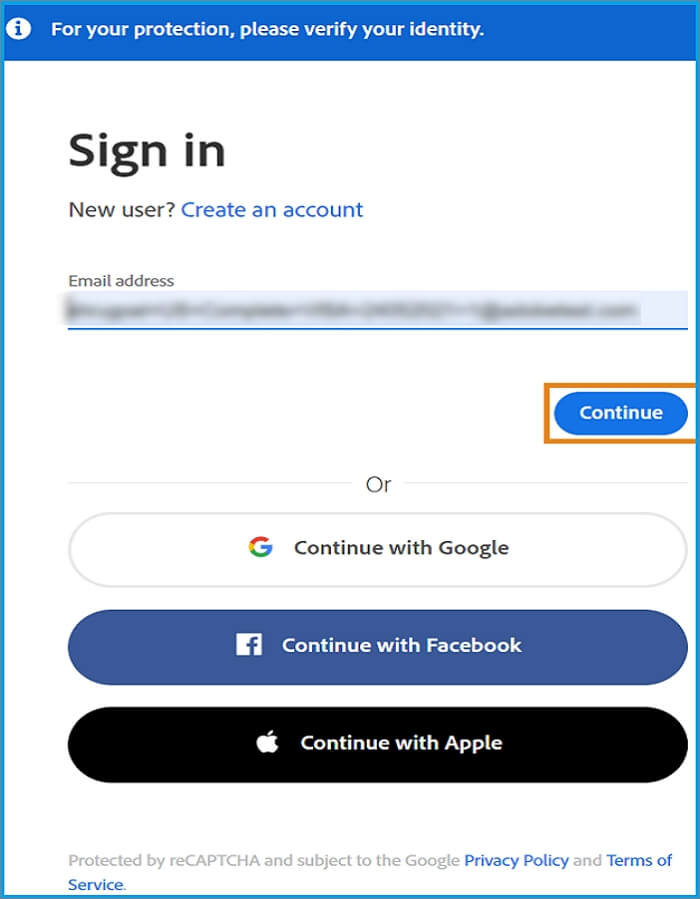
Paso 3. En la parte superior derecha de la pantalla de tu ordenador, haz clic en tu nombre, y haz clic en Cerrar sesión.
Ahora, tienes que instalar tu cuenta de Adobe en el nuevo ordenador.
Paso 4. Instala la aplicación Creative Cloud e iníciala en el nuevo sistema.
Paso 5. Haz clic en el botón Iniciar sesión e introduce el Adobe ID y la contraseña.
Paso 6. Comenzará el proceso de descarga e instalación de la aplicación en la nube de Adobe.
Paso 7. Ahora, puedes seleccionar qué aplicación quieres instalar.
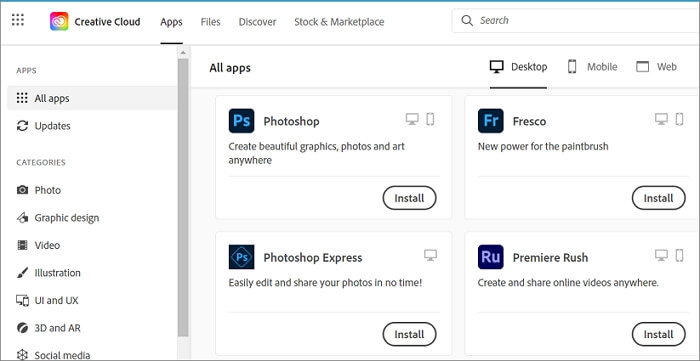
Método 2: Transferir Adobe Creative Cloud a Windows 11 sin reinstalación
Migrar Adobe Creative Cloud de la forma tradicional puede ser bastante difícil para cualquiera. Este método te permite utilizar tu Creative Cloud en un único sistema por el momento. No merece la pena que el equipo de colaboración migre los datos a varios sistemas. Tienes que desinstalar tu aplicación de Adobe en el ordenador Windows antiguo y volver a instalarla en un sistema nuevo.
Es un proceso que lleva mucho tiempo y que puede parecer desalentador para proyectos de migración a largo plazo y a gran escala. Puedes optar por métodos alternativos o utilizar un software eficaz de migración de datos. Por ello, te recomendamos que utilices EaseUS Todo PCTrans. La migración de Adobe Creative Cloud con este software es significativamente más fácil en comparación con los métodos manuales. La herramienta es compatible con la mejora de la eficiencia para transferir los datos, las cuentas y el sistema operativo de un sistema heredado a uno actual.
Véase también
Cuando se trata de utilizar un software de transferencia de datos de terceros, la privacidad es una de las principales preocupaciones que asaltan la mente de los usuarios. Afortunadamente, este software sigue las principales directrices de migración. Por tanto, es una forma segura y avanzada de transferir Adobe Creative Cloud que no afecta a la autenticidad de tus archivos cruciales.
Puedes seguir estos pasos claros para transferir Adobe Creative Cloud con este software fácilmente:
Paso 1. Conecta dos ordenadores en la misma LAN
Ejecuta EaseUS Todo PCTrans tanto en tu ordenador actual como en el otro. En el ordenador de origen donde está instalado Adobe, navega hasta el modo "PC a PC" y, a continuación, haz clic en "PC a PC".

Conecta el nuevo ordenador al antiguo, introduce la contraseña de la cuenta o el código de verificación del antiguo ordenador.

Paso 2. Elige Adobe para transferir
En la categoría "Aplicaciones", busca los programas de Adobe que vas a mover.

Paso 3. Transferir Adobe de PC a PC
Marca la casilla de admitir el programa Adobe y haz clic en "Transferir". Deja que el programa realice el proceso.

Paso 4. Activa Adobe con la clave de producto
Ve a la pantalla principal de la Clave de Producto de EaseUS Todo PCTrans, haz clic en "Escanear" para encontrar y copiar la clave de producto.

Conclusión
Adobe Creative Cloud permite a los profesionales creativos diseñar, planificar y gestionar sus proyectos con flexibilidad. Si eres uno de ellos y quieres utilizar o transferir los datos de Creative Cloud a cualquier lugar, puedes utilizar cualquiera de los métodos mencionados anteriormente. De este modo, puedes ayudarte a ti mismo y a tus compañeros de equipo a acceder a los datos de Creative Cloud para obtener visibilidad en tiempo real del trabajo y crear un flujo de trabajo conectándolos. Sin embargo, utilizando el método manual, puede que no sea posible maximizar el flujo de trabajo, pero EaseUS Todo PCTrans puede ayudarte en ello. Emplear esta herramienta para transferir Creative Cloud puede ser una medida inteligente para aumentar la eficacia del trabajo y obtener los máximos beneficios de Creative Cloud al mismo tiempo.
Sobre el autor
Actualizado por Luis
Luis es un entusiasta de la tecnología, cuyo objetivo es hacer que la vida tecnológica de los lectores sea fácil y agradable. Le encanta explorar nuevas tecnologías y escribir consejos técnicos.
Reseñas y Premios
-
EaseUS Todo PCTrans Free is a useful and and reliable software solution created to serve in computer migration operations, be it from one machine to another or from an earlier version of your OS to a newer one.
Seguir leyendo -
EaseUS Todo PCTrans is by the folks at EaseUS who make incredible tools that let you manage your backups and recover your dead hard disks. While it is not an official tool, EaseUS has a reputation for being very good with their software and code.
Seguir leyendo
-
It offers the ability to move your entire user account from your old computer, meaning everything is quickly migrated. You still get to keep your Windows installation (and the relevant drivers for your new PC), but you also get all your apps, settings, preferences, images, documents and other important data.
Seguir leyendo
Artículos relacionados
-
Pasar archivos de una PC a otra por cable USB
![author icon]() Luna/2024/06/17
Luna/2024/06/17 -
¿Cómo compartir archivos con IP entre 2 computadoras?
![author icon]() Pedro/2024/06/17
Pedro/2024/06/17 -
EaseUS Todo PCTrans vs. PCmover, ¿Qué transferencia de archivos elegir?
![author icon]() Luis/2024/05/15
Luis/2024/05/15 -
Cómo transferir archivos de VLC a Android/iPhone/PC
![author icon]() Pedro/2024/06/17
Pedro/2024/06/17
